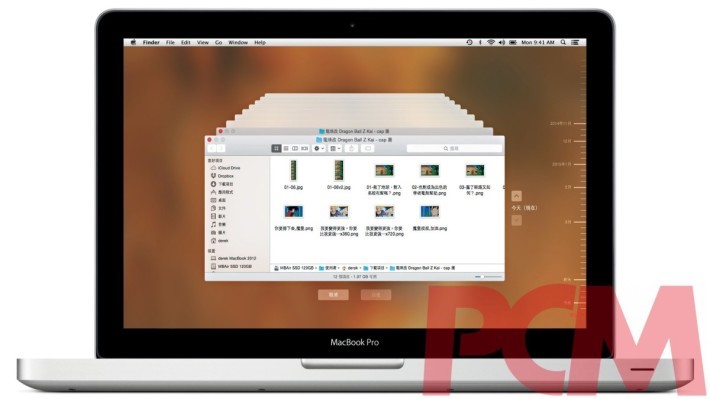數據,儲存在電腦內的數據,只不過是一些電荷或磁性,絕對可以在一秒鐘內徹底消失,毋須任何預警,比靈魂還要虛無。上次筆者鼓勵大家二話不說,開始定期備份,只不過是希望減少見到悲劇發生而已。
起錨之後,是時候多了解一下 Time Machine 的操作原理,以便進一步發揮它的潛能。上次筆者說「第一次備份是特別漫長的」,潛台詞就是「以後就很快了」,因為以後固定每小時一次的自動備份,系統都只會把過去一小時內新增或修改過的檔案,抄到 Time Machine 外置硬碟(以下稱 TM 硬碟)中。而修改過的檔案,在 TM 硬碟中是不會把舊檔案覆寫,而是另立一個,即是說,一個檔案過去曾經修改過的所有版本,都可以在TM硬碟中找到!
大家可能會擔心,修改過的檔案無限累積,遲早會把 TM 硬碟擠爆?其實 Apple 早已為大家設想好了,根據 TM 的偏好設定(這是不能更改的!):
若空間許可,則拍攝「本機快照」每小時備份過去 24 小時的內容,每日備份過去一個月的內容,每周備份所有先前月份的內容,磁碟已滿時,將會刪除最舊的備份。
「本機快照 Local Snapshots」就是電腦當前的狀態,萬一電腦不知何故突然嚴重損毀,最快(不是最便宜)的應急方法可能是買另一台 Mac,再把 TM 最新的備份還原到新機上。完成之後,就像沒發生過事情一樣。
「每小時備份過去 24 小時的內容」是指過去 24 小時的 24 套備份會全數保留,但超過一日後,「每小時版本」的重要性開始下降,系統會自動放棄「太密」的備份:一個月內只為每天保留一份;超過一個月的,只會每星期保留一份⋯⋯反正過程全自動,以上若解釋得你不明白,大可以毋須理會,「總之 TM 硬碟愈大愈好啦!」
其實 TM 是利用了 UNIX 檔案系統的 Hard Link 特性,在 TM 硬碟中製造無數套備份:修改過的檔案自然要抄到 TM 硬碟,但沒有修改過的檔案,只要一直以 Hard Link「偽複製」到新的備份目錄中,那以後每一個備份目錄都是一套完整的備份,如此就連「本機快照」也可以儲存無數個,萬一安裝軟件時「炒車」,也可以任選一個時間點來還原。最後還是要提醒一下,TM 硬碟的備份同樣「只不過是一些電荷或磁性」,同樣要好好保護,例如定期替換、輪流備份、分開放置等。要安全到哪一個程度,就看那些數據對你有多重要了!
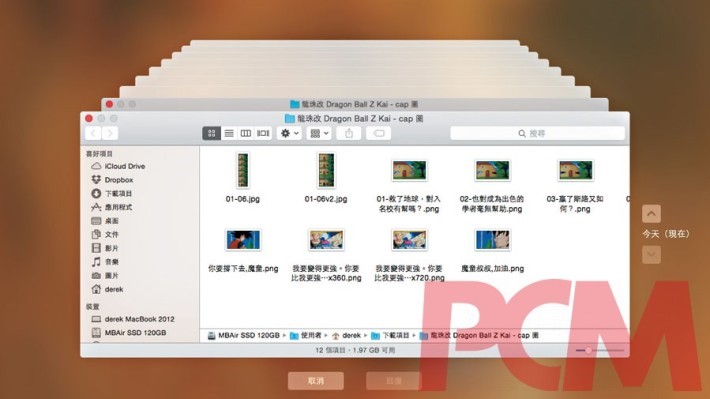 | 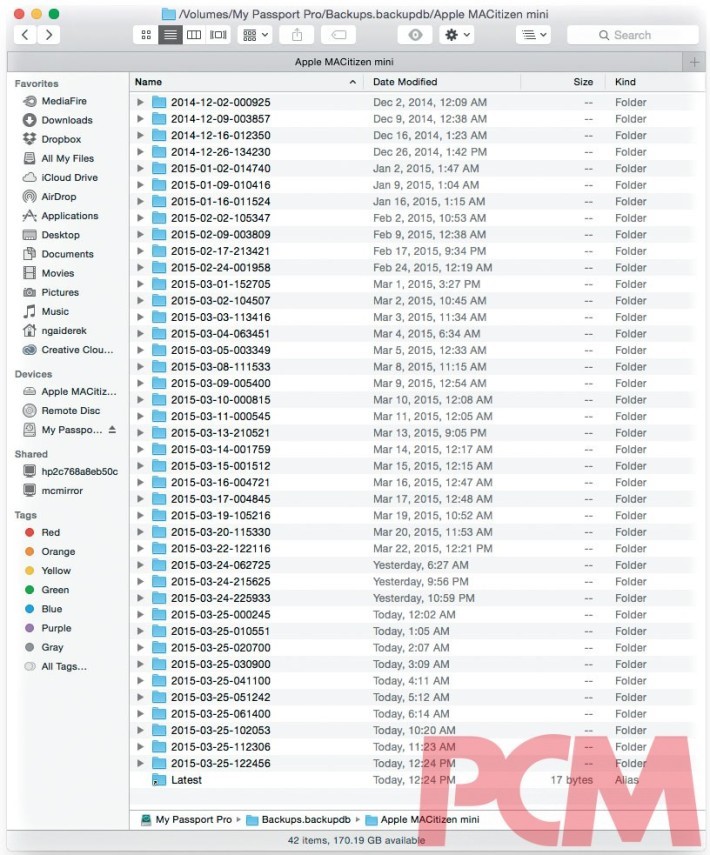 | |
| 備份頻率是不能、也不需更改的,用家可調校的是選擇 TM 硬碟和不備份哪些項目。 | Time Machine 的還原介面,只要捲動右邊的時間軸,選取個別檔案,再點擊「回復」即可。 | TM 硬碟的檔案目錄,從日期可見,愈新的保留得越頻密。 |
| 用 Terminal(終端機)可以檢視每個檔案有多少個 Hard Links。正常應該是1(即是一個檔案一個路徑,上圖),但 TM 用多個路徑指向同一個檔案,累積數字代表有多少個備份目錄「擁有」同一個檔案。 |
 |
| 想再提高安全性的懶人(如我),可考慮選購內藏兩枚硬碟的外置 RAID 硬碟。 |